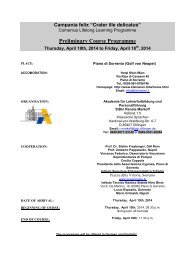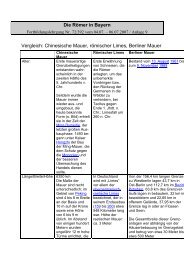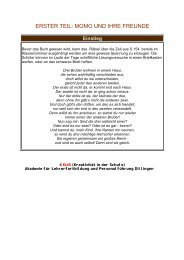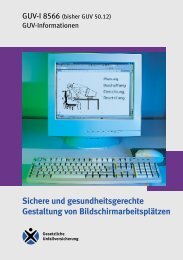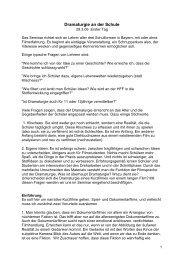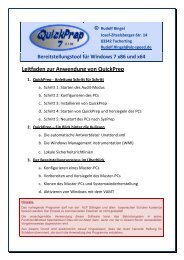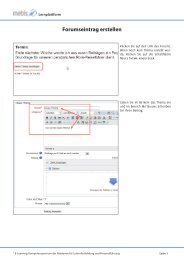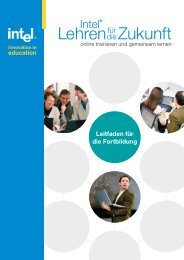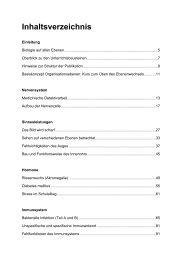QuickPrep 7-8
QuickPrep 7-8
QuickPrep 7-8
Erfolgreiche ePaper selbst erstellen
Machen Sie aus Ihren PDF Publikationen ein blätterbares Flipbook mit unserer einzigartigen Google optimierten e-Paper Software.
4. Der Bereitstellungsprozess im Überblick<br />
Das Programm <strong>QuickPrep</strong> vereinfacht einen wichtigen Schritt bei der Bereitstellung von Windows 7<br />
Enterprise im Netzwerk. Um seine Funktion richtig einordnen zu können, ist es notwendig, den<br />
gesamten Bereitstellungsvorgang im Überblick zu betrachten:<br />
a. Konfigurieren eines Muster-PCs<br />
Der erste Schritt bei der Bereitstellung ist die Konfiguration eines Muster-PCs, der als Vorlage für alle<br />
Computer eines Informatikraums dient. Dieser Arbeitsvorgang muss im Audit-Modus durchgeführt<br />
werden. Anweisungen dazu siehe Ausführungen in diesem Skript - Punkt Nr. 1a und 1b.<br />
Am Ende dieses Schrittes sollte der Muster-PC mit einem Imaging-Tool gesichert werden, damit<br />
nachträglich Änderungen am Muster-PC möglich sind.<br />
b. Vorbereiten und Versiegeln des Muster-PCs<br />
Bei diesem Schritt kommt <strong>QuickPrep</strong> zum Einsatz: Die Antwortdatei wird angelegt mit den<br />
Konfigurationsoptionen, die in der Benutzeroberfläche von <strong>QuickPrep</strong> eingegeben werden können.<br />
WMI wird freigeschaltet, um die Fernwartung der geklonten PCs zu ermöglichen. Schließlich wird das<br />
Microsoft-Tool SysPrep.exe aufgerufen, um den PC zu versiegeln und herunterzufahren.<br />
c. Klonen des Muster-PCs und Systemwiederherstellung<br />
Nun geht es darum, den versiegelten Muster-PC zu sichern. Vorzugsweise sollte dafür eine Netzwerk-<br />
Freigabe verwendet werden, eine USB-Festplatte tut es mit Einschränkungen aber auch. Zum Einsatz<br />
kommt dabei eine bootfähige CD mit einem Imaging-Tool: Der PC wird von CD gestartet. Mit Hilfe des<br />
Imaging-Tools wird das versiegelte Betriebssystemabbild gesichert.<br />
Anschließend werden alle PCs, auf denen das Image des Muster-PCs laufen soll per Boot-CD<br />
gestartet. Mit der Imaging-Software wird das gesicherte Systemabbild gelesen und auf allen<br />
Computern rekonstruiert.<br />
Beim ersten Start generieren die geklonten PCs unter anderem neue SIDs. Der Systembetreuer muss<br />
als einzigen Schritt nur noch den Computernamen eingeben. Damit ist die Bereitstellung bis auf die<br />
Aktivierung der PCs beendet.<br />
Infos zur bootfähigen CD und zur Imaging-Software siehe Schulungsunterlagen der ALP Dillingen.<br />
d. Aktivieren von Windows mit dem VAMT<br />
Die Installation des Produktschlüssels (MAK-Key) erfolgt von einem zentralen Verwaltungsrechner<br />
aus, wie z. B. dem Systembetreuer-Laptop oder einem Server. Auf diesem Computer ist das Volume<br />
Activation Management Tool (VAMT) installiert, das die automatisierte Produktaktivierung aller PCs<br />
per WMI über das Netzwerk ermöglicht (siehe auch Punkt Nr. 3b in diesem Skript).<br />
Genaue Informationen zur Verwendung des VAMT siehe Schulungsunterlagen der ALP-Dillingen.<br />
Seite 18